Komputer / laptop agan terasa berat saat booting atau sering not responding ? Bagi agan yang mengalami masalah seperti ini biasanya agan sering membuka banyak aplikasi sekaligus, bisa juga agan terlalu banyak menginstall aplikasi yang tidak diperlukan hanya bisa menjadi sampah di komputer / laptop agan.
Biasanya hal pertama yang harus dilakukan adalah dengan membuka task manager dan melihat proses apa saja yang agan jalankan saat ini. Yaitu dengan cara menonaktifkan aplikasi yang tidak diperlukan atau bisa juga disebut dengan mengkill program yang sedang berjalan. Dengan langkah itu saja tidak akan maksimal untuk mengoptimalkan komputer / laptop yang berat.
Disini mimin ngasih cara ampuh nya. Adalah dengan Cara Defragment Drive Di Windows 8.
Agan tidak tau cara Mendefrag Drive? Tenang, mimin akan kasih tau tutorialnya biar bisa agan terapkan dan bisa mengoptimalkan kinerja komputer / laptop agan.
- Klik kanan pada drive yang ingin agan defragment, lalu klik Properties. mimin kasih contoh Local Disk (C:)
- Pilih Tools, kemudian klik Optimize.
- Klik Optimize sebelah kanan Analyze.
- Tunggu hingga proses Defragment / Optimize selesai.
Cukup sekian postingan mimin yang menjelaskan tentang Cara Defragment Drive Di Windows 8. semoga bisa bermanfaat untuk agan semua.. Aminn ^_^

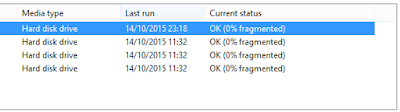
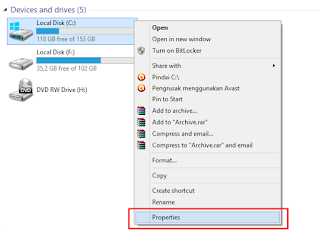
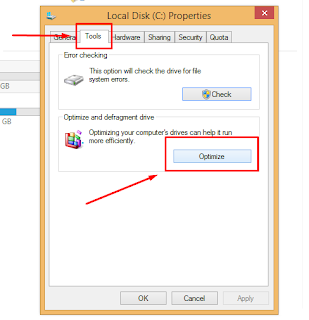


0 Response to "Cara Defragment Drive Di Windows 8"
Posting Komentar